Sørg for at du har en backup af alle dine data, hvis du skulle miste din telefon. Med et par simple trin kan du sikre dig, at intet er tabt. Din Wi-Fi forbindelse skal være aktiveret, inden du begynder på denne guide. BEMÆRK: SKÆRMBILLEDER KAN AFVIGE FRA DIN FAKTISKE ENHED.
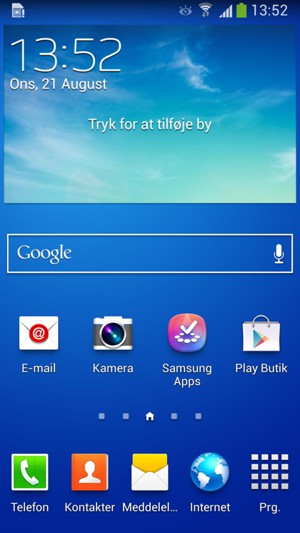
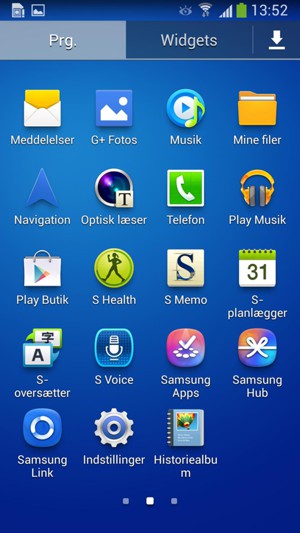
Hvis du ikke kan finde Konti / Generelt, fortsæt til næste punkt.
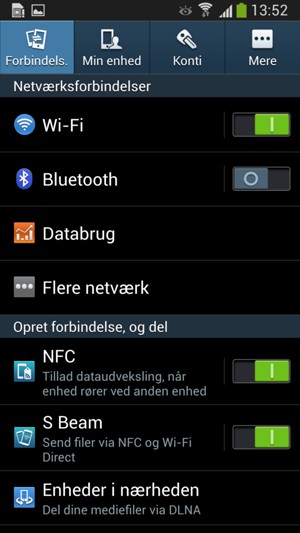
Hvis du ikke kan finde Personalisering, fortsæt til næste punkt.
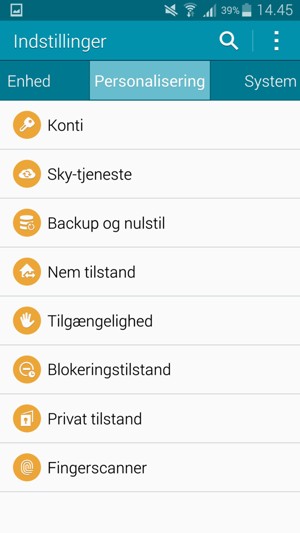
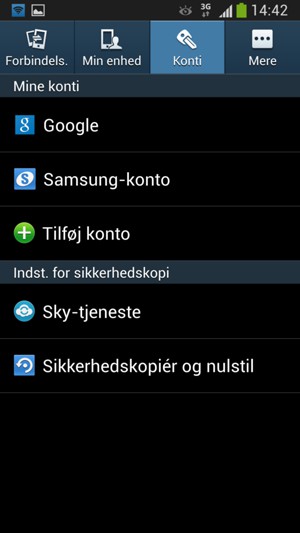
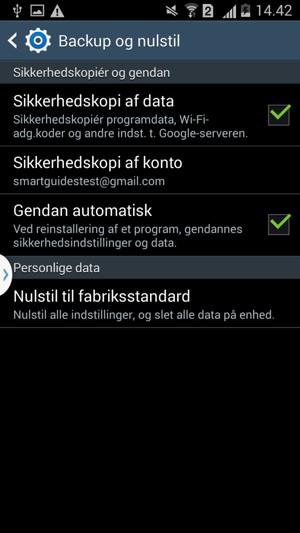
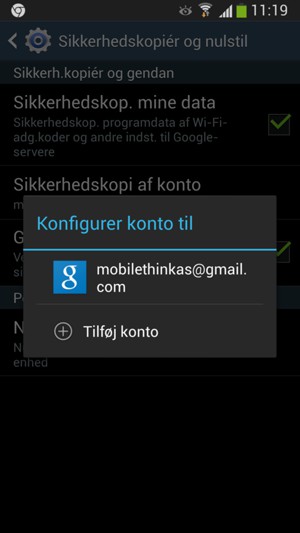
Bemærk: Tilbage-knappen kan være placeret andre steder på din skærm eller din enhed.
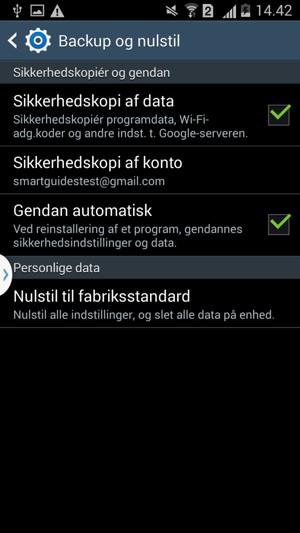
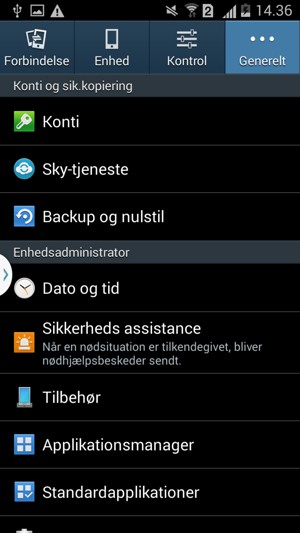
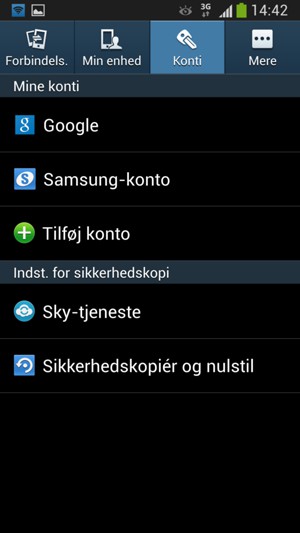
Bemærk: Menu-knappen kan være placeret andre steder på din skærm eller din enhed.
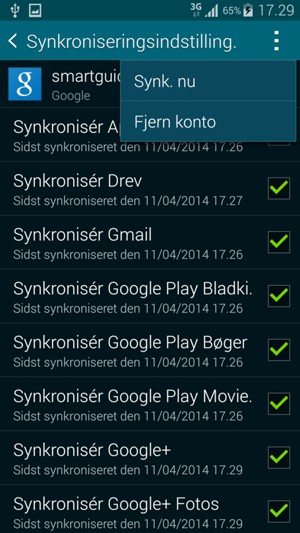
Husk at komme tilbage og synkronisere din sikkerhedskopi jævnligt.